Gerenciando pesquisas no Zoho Survey
Como faço para acessar a página Minhas pesquisas?
- Clique no logotipo do Zoho Survey no canto superior esquerdo da página.
- Se você é um usuário corporativo, clique no departamento que deseja acessar. A página Minhas pesquisas será exibida.
- Para marcar um departamento como padrão, marque Padrão ao lado do departamento.
Execute as seguintes ações na página Minhas pesquisas :
- Crie uma nova pesquisa
- Filtrar por tags
- Procurar
- Visão
- Editar
- Duplicado
- Pré-visualização
- Publicar
- Lixo
- Excluir
- Filtro
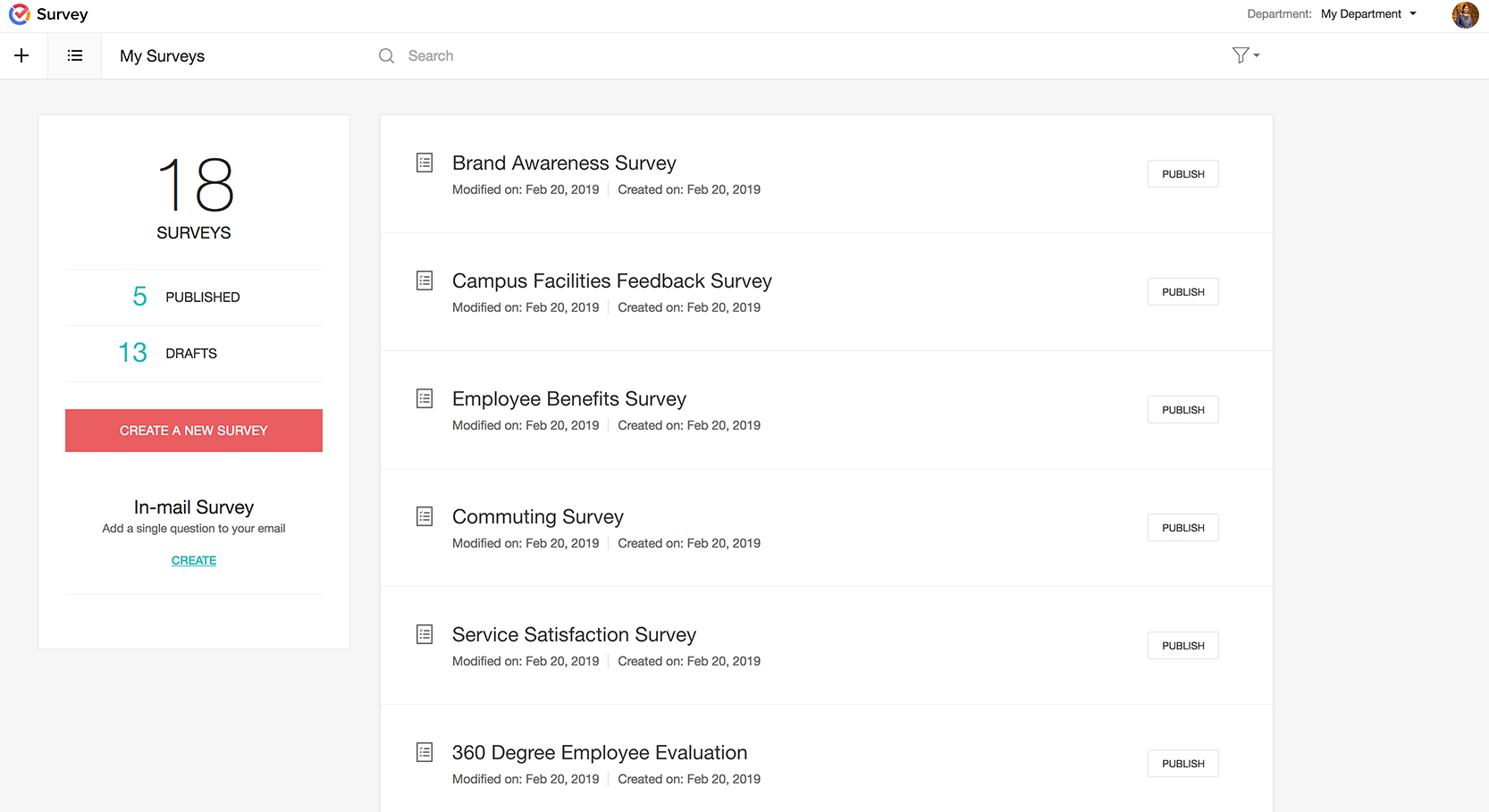 Minhas pesquisas no Zoho Survey
Minhas pesquisas no Zoho Survey
Crie uma nova pesquisa
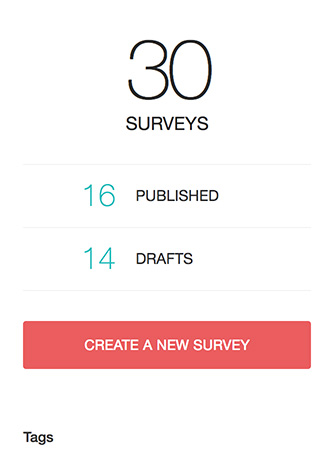 Crie pesquisas online
Crie pesquisas onlineFiltrar por tags
Filtre pesquisas usando tags e encontre pesquisas associadas às tags no painel esquerdo da página Minhas pesquisas . Você também pode remover as tags clicando em  , ao lado da tag.
, ao lado da tag.
Procurar
Encontre pesquisas facilmente, digitando palavras-chave na barra de pesquisa na página Minhas pesquisas .
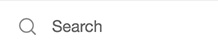 Procure suas pesquisas
Procure suas pesquisasVisão
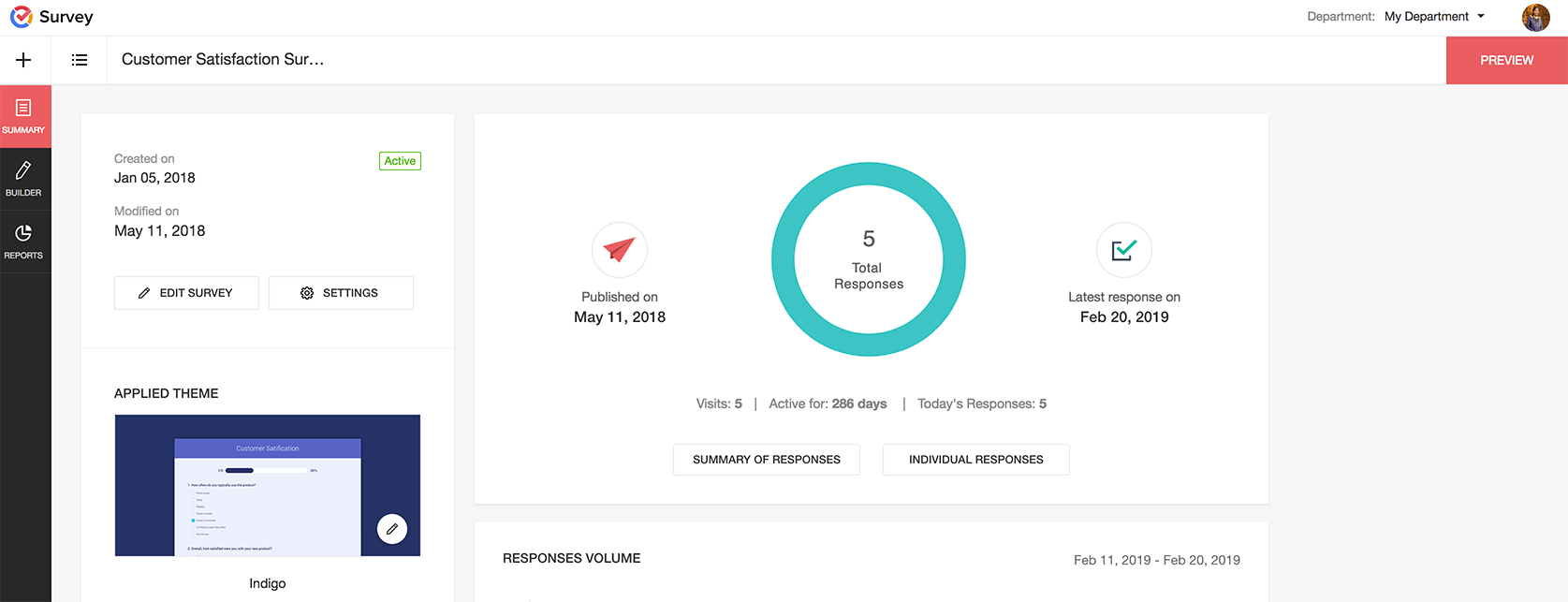 Painel Zoho Survey
Painel Zoho SurveyEditar
Como edito uma pesquisa?
Duplicado
Você pode copiar uma pesquisa quantas vezes quiser. Personalize o nome da pesquisa ou use o sugerido pela Zoho Survey.
Como duplico uma pesquisa?
- Passe o mouse sobre a pesquisa que você deseja duplicar e clique
 .
. - Digite o novo nome da pesquisa.
- Digite tags para esta pesquisa ao lado de Adicionar tag. Separe as tags com espaço.
- Clique em Salvar .
Pré-visualização
Publicar
Publique uma pesquisa quando estiver pronto para enviá-la.
- Clique em Publicar ao lado da pesquisa na página Minha pesquisa . Você será direcionado para a guia Iniciar . Se sua pesquisa já foi publicada, essa tela mostrará o número de respostas que sua pesquisa obteve até o momento.
- Clique em Respostas para ver os relatórios.
- Clique em Publicar . Você também pode definir restrições e senhas para suas pesquisas.
Lixo
Como movo uma pesquisa para o lixo?
Clique  à direita do nome da pesquisa para movê-la para a lixeira.
à direita do nome da pesquisa para movê-la para a lixeira.
Onde encontro pesquisas na lixeira?
Como restauro uma pesquisa do lixo?
Clique no ícone de filtro na página Minhas pesquisas e selecione Lixeira .
- Passe o mouse sobre a pesquisa que você deseja restaurar e clique em
 . Você precisa restaurar manualmente cada pesquisa.
. Você precisa restaurar manualmente cada pesquisa.
Apagar permanentemente
Se você deseja remover uma pesquisa permanentemente, exclua-a da lixeira.
- Clique no ícone de filtro na página Minhas pesquisas e selecione Lixeira .
- Passe o mouse sobre a pesquisa que você deseja excluir e clique em
 . Uma caixa de diálogo de confirmação será exibida.
. Uma caixa de diálogo de confirmação será exibida. - Clique em Sim, Excluir esta pesquisa . Você precisa excluir manualmente cada pesquisa.
Filtro
Aplique filtros para gerenciar seus resultados de pesquisa. Quando você aplica um filtro, o Zoho Survey mostra o filtro que foi aplicado. Clique em Limpar filtro para limpar esse filtro.
Você pode aplicar os seguintes filtros na página Minhas pesquisas :
- Todos : todas as suas pesquisas
- Publicado : todas as pesquisas publicadas
- Rascunhos : pesquisas que foram salvas como rascunhos
- Encerrado : pesquisas que foram encerradas
- Shared by Me : pesquisas que você compartilhou com outras pessoas
- Lixeira : pesquisas que foram movidas para a lixeira
Fale com os Zoho Experts
Recent Articles
Como integrar Google Ads no Zoho Landing Page
Ao integrar o Zoho LandingPage com o Google Ads, você pode rastrear leads que se inscreveram por meio de campanhas de anúncios segmentados e grupos de anúncios. Você também pode integrar seu formulário de página de destino ao Zoho CRM para rastrear a ...Como Configurar Redirecionamentos 301 para Artigos da Base de Conhecimento no Zoho Desk
Os artigos da base de conhecimento são identificados pelo link permanente ou URL que é gerado automaticamente quando são publicados. O URL inclui o nome da categoria, os nomes das subcategorias e o título do artigo. Um URL pode alterar horas extras ...Como baixar artigos da base de conhecimento do Zoho Desk como Arquivos PDF
Os artigos da base de conhecimento contêm uma variedade de informações, como detalhes do produto, especificações, white papers, diretrizes de conformidade e SOPS, que podem ser acessados on-line. No entanto, cópias para download desses artigos podem ...Como converter feedback de artigos em tickets no Zoho Desk
No módulo Base de Conhecimento, ao clicar em um artigo, os agentes ou escritores inserem a visualização de detalhes do artigo onde podem visualizar o: Comentários que ajudam os leitores do centro deixaram no artigo (artigos publicados) Lista de ...Como permitir comentários públicos em artigos da base de conhecimento (KB) no Zoho Desk
O feedback do cliente desempenha um papel importante na melhoria dos produtos, bem como dos recursos instrucionais associados a eles. Com mais organizações implementando modelos de suporte ao cliente de autoatendimento, é imperativo dar aos clientes ...
Popular Articles
Como posso alterar ou redefinir a senha da Conta do Google?
Sua senha da Conta do Google é a mesma usada em outros produtos do Google, como Gmail e YouTube. Se esquecer sua senha e quiser redefini-la ou alterá-la por razões de segurança, siga as etapas abaixo. SENHA ESQUECIDA Caso não saiba a senha da sua ...Como alterar ou redefinir minha senha do Zoho?
Sua conta Zoho é a chave para acessar uma gama de ferramentas poderosas que podem impulsionar sua produtividade e o sucesso do seu negócio. No entanto, com grande poder vem uma grande responsabilidade – proteger sua conta com uma senha forte é ...Zoho Mail offline
Apesar da crescente popularidade dos aplicativos de mensagens, o email manteve seu trono como o principal modo de comunicação oficial. A verificação de e-mails tornou-se sinônimo de trabalho, e o trabalho não se limita mais ao escritório. ...Adicionando Alias (apelidos) no Zoho Mail
Quando um usuário tem vários endereços de e-mail para a mesma conta, o endereço de e-mail adicional pode ser configurado como um alias de e-mail para a conta. Os aliases de e-mail são particularmente úteis para administrar vários domínios. Quando uma ...Você conheçe o botão de Ítens Recentes no Zoho CRM?
ÍTENS RECENTES. Você conhece o ícone Ítens Recentes no canto inferior direito, da tela do CRM Zoho ? Este botão é muito usado no CRM Zoho e serve para visualizar os últimos 20 ítens acessados. Seja ele, um “Cliente”, um “Negócio”, um “Evento”, ...
Related Articles
Perguntas frequentes Zoho Survey
1. É possível editar ou alterar o tipo de pergunta a qualquer momento? Você pode editar ou alterar o tipo de pergunta a qualquer momento antes de publicar sua pesquisa. Como isso pode afetar as respostas, não apoiamos a alteração do tipo de pergunta ...Modelos de pesquisa com Zoho Survey
O Zoho Survey fornece uma interface amigável para a criação de pesquisas personalizadas para ajudá-lo a começar a coletar feedback dos clientes imediatamente. Existem quatro maneiras de criar pesquisas: Pesquisa em branco Galeria de modelos Copiar de ...Zoho Survey
O Zoho Survey é uma ferramenta desenvolvida para a criação de questionários e pesquisas. Criação de pesquisas: Crie sua pesquisa em instantes. Você terá uma lista com mais de 25 perguntas diferentes. Poderá criar pontuação que representa a evolução ...Crie relatórios das suas pesquisas no Zoho Survey
Receba atualizações sobre suas respostas em tempo real com as ferramentas de relatório do Zoho Survey e analise as tendências para tomar melhores decisões de negócios. Personalize relatórios ou compare relatórios diferentes, filtre suas respostas ...Crie sua pesquisa NPS no Zoho Survey
As perguntas do Net Promoter Score (NPS) ajudam a medir a disposição de um cliente em recomendar um produto ou serviço a outros. O NPS agora é usado como uma alternativa ou complemento à medição da satisfação do cliente e para classificar um produto ...
